- Grundlagen
- Auswahl der Materialliste
- Materialliste im Detail
- Materialliste drucken
- Ermittlung des Bedarfsdatums
- Materialliste - Verfügbarkeit
- Materialliste - erweiterte Funktionen
- Erweiterte Funktion der Materialliste
- Kennzeichnung der seriennummernpflichtigen Artikel
- Freigabe von Materialpositionen
In der Materialliste werden alle Materialien angezeigt, die zu einem Arbeitspaket eines Projekts gehören. Sie ist ein Bestandteil der Anlagen / Projekt-Verwaltung und kann dort in der Projektplanung eingesehen und bearbeitet werden.
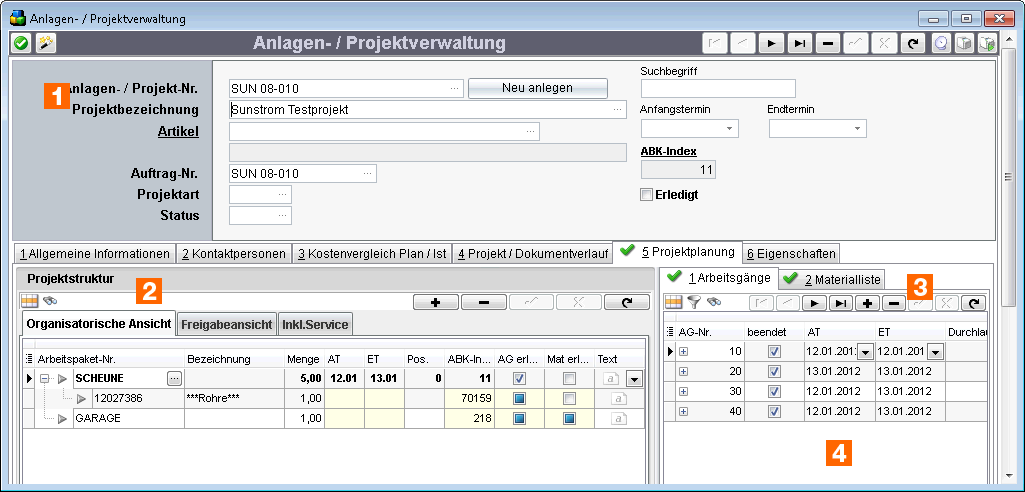
(1) Projektnummer auswählen
Wählen Sie das gewünschte Projekt aus, um zum Arbeitspaket zu gelangen, welches die Materialliste enthält.
Beachten Sie die Abhängigkeiten von Montage- und Bedarfsterminen.
(2) Arbeitspaket in der organisatorischen Ansicht wählen
Wählen Sie das entspr. Arbeitspaket oder die obere Ebene der Arbeitspaket-Struktur, um in die zugehörige Materialliste(n) zu gelangen.
(3) Detailansicht der Arbeitspakete
Mit diesen zwei Tabulatoren gelangen Sie in die Detailansichten der Arbeitsgänge sowie Materialien.
Die Arbeitsgänge beziehen sich ausschließlich auf das gewählte Arbeitspaket.
Im Standard werden ebenso nur die Materialien für das gewählte Arbeitspaket angezeigt (per vordefiniertem Filter).
Sie haben aber zusätzlich die Möglichkeit, auch alle Materialien der untergeordneten Arbeitspakte mit anzuzeigen (Filter auf das gewählte Arbeitspaktet deaktivieren).
(4) Details zu den Arbeitsgängen
Termine und Arbeitsanweisungen einzelner Arbeitsgänge können eingesehen und editiert werden. Ebenso steht der Status gemäß Rückmeldungen zur Verfügung.
Über die Druckfunktion im Projekt stehen u.a. die Materialliste, die Packliste und die Transportetiketten zur Verfügung.
Das eigentliche Bedarfsdatum des Materials, wonach sich der Einkauf richten muss (siehe Prozessmodell Bestellvorgang), wird folgendermaßen ermittelt:
| 1. | Bei Terminierung der ABK ist das Bedarfsdatum 14 Tage vor ABK-Anfangstermin (Montagetermin des Arbeitspaketes). |
| 2. | Im Detail können Liefertermin und Terminwoche des Materials bestimmt werden, welches sich zusätzlich auf das Bedarfsdatum auswirkt: |
| • | Bei Direktlieferungen durch Lieferanten (Versandarten mit Status L) ist das Bedarfsdatum gleich dem Liefertermin. Ist nur die Terminwoche angegeben, ist das Bedardsdatum gleich dem Ende der Terminwoche. |
| • | Ohne Direktlieferung und mit Angabe des Liefertermins bzw. Terminwoche ist das Bedarfdatum 7 Tage vor Liefertermin bzw. 7 Tage vor Ende der Terminwoche. |
| 3. | Bei Neuterminierung bzw. Terminverschiebung der ABK wird das Bedarfsdatum nicht neu ermittelt, wenn ein Liefertermin angegeben ist. Sollte bloß eine Terminwoche angegeben sein, wird das Bedarfsdatum auf 7 Tage vor dem ABK-Anfangstermin gesetzt. Eine erneute Prüfung des Liefertermins ist erforderlich. Ansonsten gelten die 14 Tage vor ABK-Anfangstermin (siehe 1.). |
In dieser Übersicht werden die Materialien in Abhängigkeit von ihrer Bedarfsentwicklung und dem bestätigten Liefertermin des Lieferanten weiß, gelb oder rot markiert.
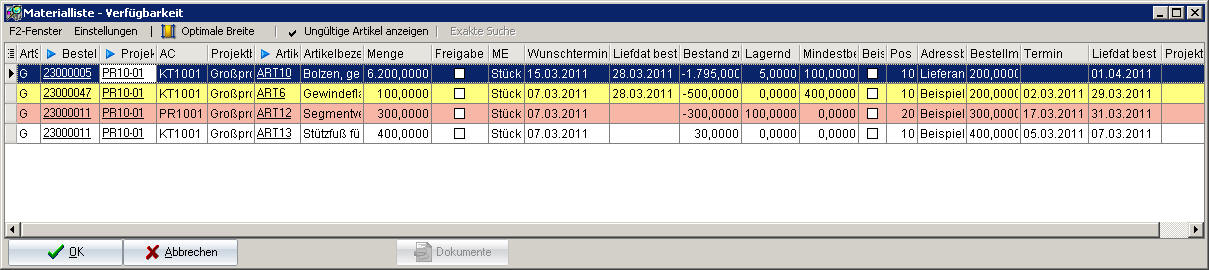
Es existieren drei Möglichkeiten, die Übersicht zur Verfügbarkeit der Materialien aufzurufen.
1. Unter dem Menüpunkt Anlagen- / Projektverwaltung finden sie den Eintrag Materialliste - Verfügbarkeit.
Hier haben Sie u.a. die Möglichkeit, alle aktuell offenen Materialpositionen oder die eines gesamten Projekts anzuzeigen.

2. Über das F4 Materialliste - Verfügbarkeit im Modul Anlagen- / Projektverwaltung kann die Verfügbarkeit der Materialen bezogen auf das gesamte Projekt angezeigt werden.
3. Im Modul ABK bearbeiten sind die gleichen Informationen bezogen auf die geöffnete ABK verfügbar. Öffnen Sie hierzu das F4 Materialliste - Verfügbarkeit.
Die Kennzeichnung der Materialpositionen setzt sich wie folgt zusammen:
Bedingung |
Rot |
Gelb |
|---|---|---|
Bestand zum Bedarfstermin ist nicht gedeckt, also unter 0 und Abweichungen (zu früh oder zu spät) Terminwoche (Bedarfsdatum, Materialliste) zu Terminwoche (Liefertermin, Einkauf) |
x |
|
Bestand zum Bedarfstermin ist nicht gedeckt, also unter 0 und Terminwoche (Bedarfsdatum, Materialliste) ist gleich Terminwoche (Liefertermin, Einkauf) |
|
x |
Liefertermin/Lieferterminwoche ist in Verzug |
x |
|
Liefertermin/Lieferterminwoche ist heute |
|
x |
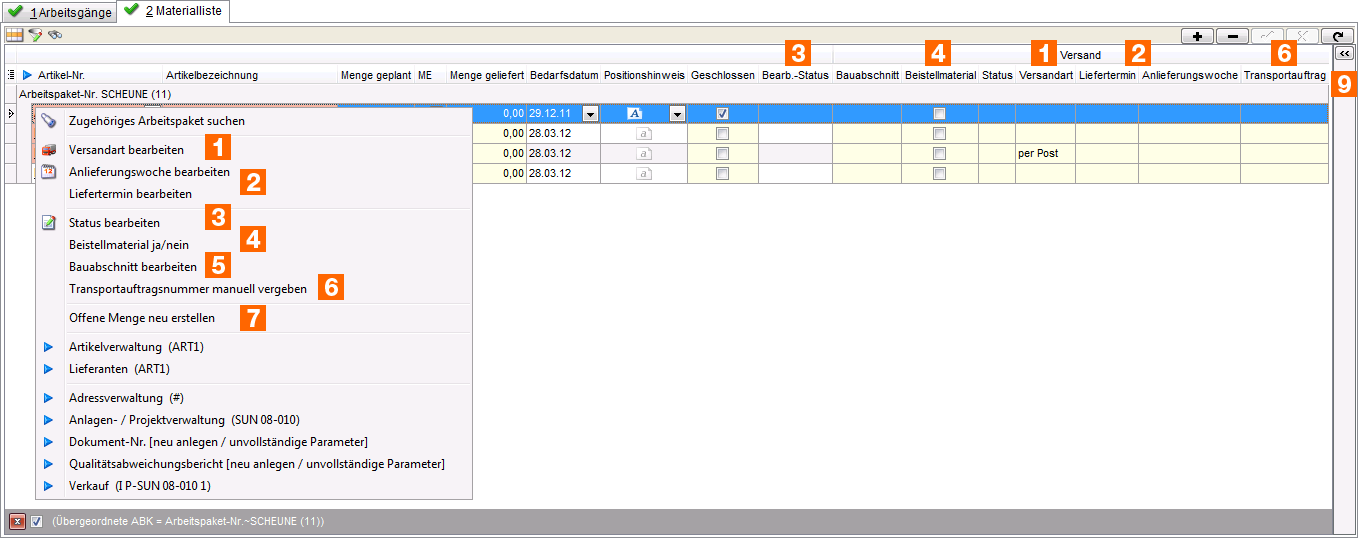
Ihnen stehen verschiedene Optionen für das einzelne Material zur Verfügung, indem Sie mit der rechten Maustaste auf die entspr. Zeile klicken. (1) Versandart: Hiermit bestimmen Sie die Versandart für das gewählte Material. Für jedes Material kann diese unterschiedlich gewählt werden. Versandarten werden in den Stammdaten definiert. Der Status der Versandart wirkt sich auf die Bedarfsermittlung aus. Der Status der Versandart zeigt, ob der Transport durch einen Monteur M oder durch einen Lieferanten L erfolgt. Ebenso steht die Information zur Verfügung, ob ein Transportauftrag benötigt wird. Sobald eine Versandart ausgewählt ist, die einen Transportauftrag benötigt, wird in PRODAT ein Bedarf an Transport ausgelöst. Ist bereits ein Transportauftrag vorhanden, wird die entsprechende Transportauftragsnummer angezeigt. (2) Anlieferungswoche und Liefertermin: Bestimmen sie den gewünschten Liefertermin. Dies wirkt sich auf die Bedarfsermittlung aus. (3) Bearbeitungs-Status: Dieser dient zu Informations- und Verwaltungszecken. (4) Beistellmaterial: Wird ein Material als Beistellmaterial angegeben, ist dieses Material für den Einkauf nicht bedarfswirksam. In der Spalte Beistellmaterial werden die jeweiligen Beistellmaterialien durch ein Häkchen ersichtlich. (5) Bauabschnitt: Hierbei handelt es sich um eine reine Information für die Kommissionierung per Freitext-Eingabe. (6) Transportauftragsnummer: kann manuell für die Kommissionierung vergeben werden. Die Nummer dient als Referenz und Übersicht, ob bereits ein Transport organisiert wurde und verweist auf die Transportauftragsnummer. Diese kann aus PRODAT sein (Bestellung einer Dienstleistung) oder z.B. eine DHL-Nummer, wenn der Transport über ein Online-Portal organisiert wurde. (7) Offene Menge neu erstellen: Durch diese Option wird die aktuelle Zeile kopiert und mit einer neuen Menge erstellt. Es kann ein neuer Termin eingegeben werden und die andere Position wird geschlossen. (9) Detailansicht: Die Detailansicht beinhaltet u.a. die Angaben zu Versandart, Transportauftragsnummer, Status, Beistellmaterial, Liefertermin 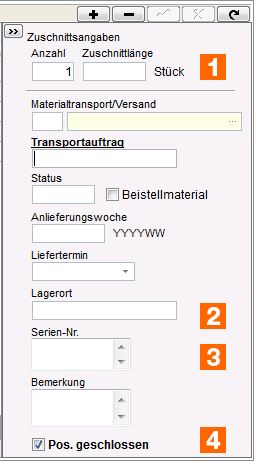
Zusätzlich sind folgende Optionen vorhanden: (1) Anzahl und Länge von Zuschnitten (2) Informationen zum Lagerort bzgl. Kommissionierung (3) verwendete Seriennummern der Artikel (4) Eine manuelle Statusänderung des Materialbedarf ist hiermit möglich.
Seriennummernpflichtigen Artikel werden in der Materialliste rot gekennzeichnet, wenn für diese Position noch keine Seriennummer(n) angegeben wurde. Ist eine Seriennummer für einen solchen Artikel vergeben, ist er schwarz und fett geschrieben. Achten Sie darauf, dass mehrere seriennummernpflichtige Artikel in einer Position mehrere Seriennummern in dem entsprechenden Textfeld benötigen. Die Seriennummernpflicht für einen Artikel können Sie in der Artikelverwaltung unter Sonstiges einstellen. 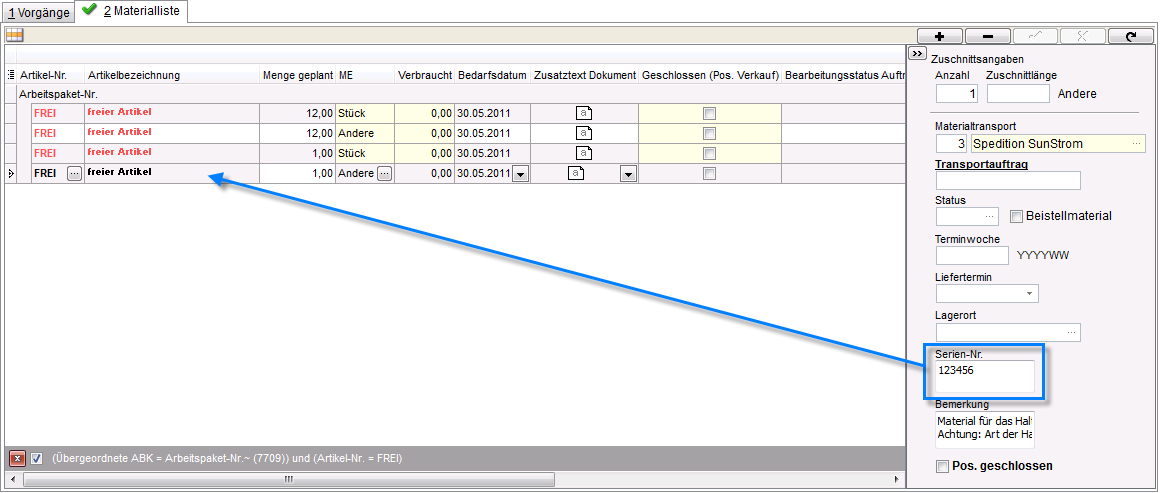
Materialpositionen können über den Bearbeitungsstatus freigegeben bzw. gesperrt werden. Der Bearbeitungsstatus S steuert die Sperrung einer Materialposition (wird auf Erledigt gesetzt). Der Wechsel von Bearbeitungsstatus S zu F (Freigabe) öffnet die Materialposition. Bedingungen:
Der Bearbeitungsstatus kann in den Materiallisten (ABK-Bearbeiten bzw. Projektübersicht) direkt in der Tabelle oder über das PopUp Bearbeitungsstatus setzen per Multi-Select gesetzt werden.
Hinweis: Zur initialen Sperrung aller Materialpostitionen bei Erstellung der Fertigungen existiert die Einstellung ABK-Materialposition initial gesperrt (positionsweise Freigabe) unter Produktionsplanung.
Weiterführende Informationen
|
Weiterführende Informationen